如果音樂無法在 iPhone 上播放,您應該怎麼辦?
iPhone不僅是一種通訊工具,而且還是娛樂的一流媒體播放器。 由於iPhone支持最常見的音頻格式,包括現在的無損FLAC音頻。 大多數iPhone用戶都在使用iPhone收聽高質量的音樂。 當音樂無法在iPhone上播放時,這應該是令人沮喪的體驗。
為什麼 iPhone 無法播放音樂? 要解決問題,首先要找到問題所在。 是音樂問題還是 iPhone 組件問題? 如果你的 iPhone 有同樣的問題,現在就按照這篇文章逐步解決這個問題。
有沒有什麼方法可以解決iPhone在不刪除所有內容或設置的情況下無法播放音樂的問題? 如果您無法在iPhone上播放所有音樂,則可能是您的iOS系統或默認的音樂應用存在問題。 iOS系統恢復 是您必須考慮的最終解決方案。

下載
100% 安全。無廣告。
100% 安全。無廣告。
步驟 1啟動iOS系統恢復。
下載並安裝最新版本的iOS系統恢復,您可以啟動該程序來修復iPhone上無法播放的音樂。 使用USB電纜將iPhone連接到計算機。 選擇“ iOS系統恢復”。

步驟 2您可以檢查該軟件可以解決的所有異常問題。 只需單擊“開始”繼續。

確保已安裝最新的iTunes,以便掃描並查找iPhone無法播放音樂的問題。
步驟 3從“高級模式”或“標準模式”中選擇修復模式,然後將顯示iPhone的基本信息。 單擊“優化”繼續下一步。
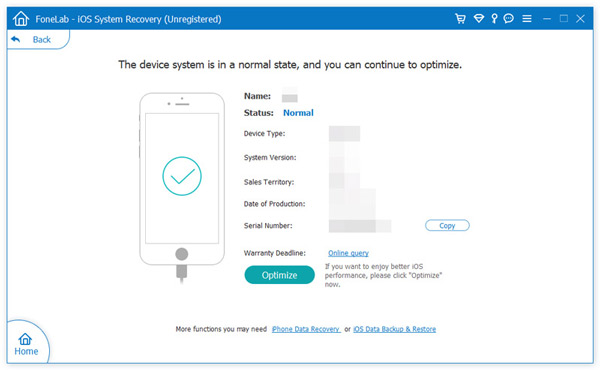
步驟 4在此步驟中,您將看到iOS信息,包括型號,類型和類別。 只是修改它的ID是不正確的。 然後選擇您要iOS設備更新或降級的iOS版本。 單擊“下一步”開始修復iOS系統。
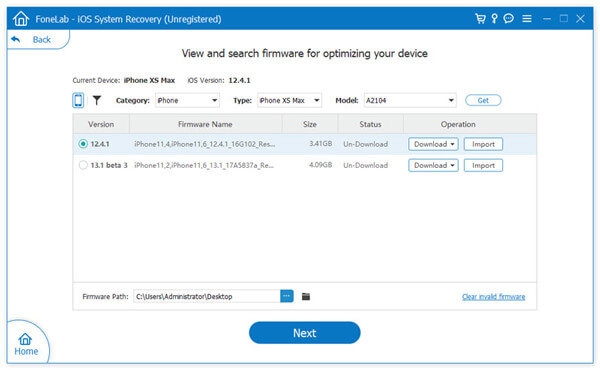
如果音樂應用程序的時間軸顯示播放音樂時正常經過的時間,但揚聲器或耳機中沒有聲音,則應首先檢查iPhone的音量設置。
步驟 1檢查“靜音”按鈕是否打開。 如果打開,將其關閉以查看是否有聲音。
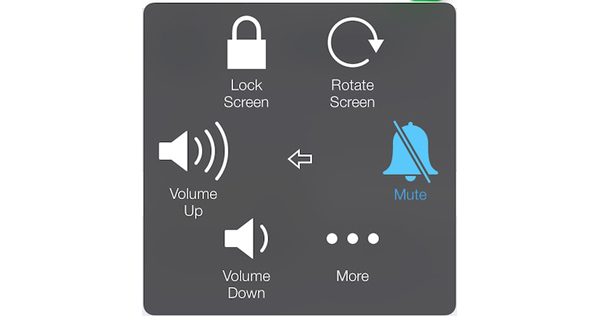
步驟 2增加媒體音量。 您還可以調整音樂的音量,以查找音樂是否立即在iPhone上播放。
Apple 不斷升級 iOS 以添加一些新功能。 iOS 11 及更高版本支持無損 FLAC 格式。 至於這種情況,FLAC 音樂文件將無法在裝有 iOS 10 或更早版本的 iPhone 上播放。
步驟 1確保您在 iTunes 或 iCloud 上有 iPhone 的備份。 前往“設置”>“通用”>“軟件更新”,您可以查看最新的 iOS 版本。
步驟 2點擊“下載並安裝”,您可以安裝最新的 iOS 版本。 輸入密碼並點擊“同意條款和條件”。 之後確認安裝iOS版本。
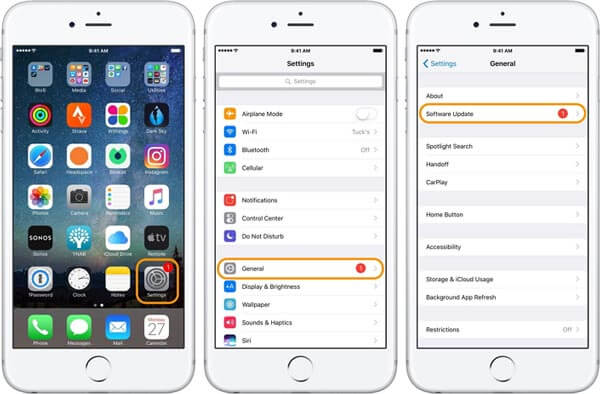
步驟 3使用最新版本重新啟動iPhone後,可以檢查問題是否已解決。
再次以FLAC格式為例。 如果您使用的是iPhone 6s或更舊的iPhone,系統默認的音樂播放器將無法播放FLAC音頻。 但是,您可以從App Store安裝功能強大的第三方音樂播放器來播放這種音樂。
Cesium 是推薦的媒體播放器之一,音樂無法在 iPhone 上播放,您可以從 Apple Store 下載該程序以播放大多數音頻格式。
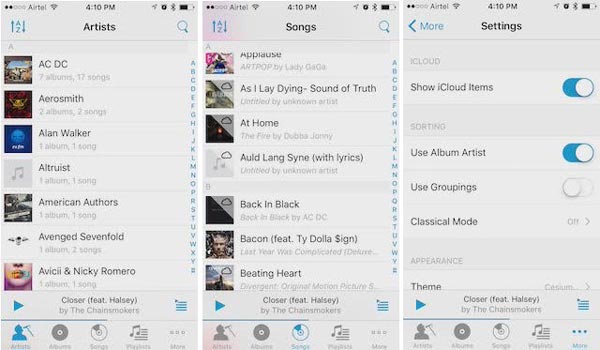
如果您的音樂是iPhone不支持的格式,則您的iPhone將無法播放音樂,例如APE和WMA。 您必須將音樂轉換為兼容格式。 通常,您可以將音樂轉換為MP3或iPhone可以播放的其他格式,然後將轉換後的音樂同步到iPhone。
iPhone支持以下音樂格式:AIFF,WAV,AAX,AAX +,AA,MP3,MP3 VBR,ALAC,AAC,受保護的AAC和HE-AAC。
當您想要高質量轉換所需iPhone的音樂時, Aiseesoft免費視頻轉換器 是推薦的媒體轉換器。 它支持300多種視頻格式和設備類型。 此外,您還可以在免費程序中找到多種可用的編輯工具。
100% 安全。無廣告。
100% 安全。無廣告。
與同步問題 iTunes可能會導致問題 音樂無法在iPhone上播放。 此問題的可能原因可能是:
如果發生同步問題,您的 iPhone 無法播放音樂,並提示通知:“Item Not Available!This item can't be played.”
要解決此問題,可以將iTunes更新到最新版本(如果沒有),更新iTunes庫並重新同步iPhone。
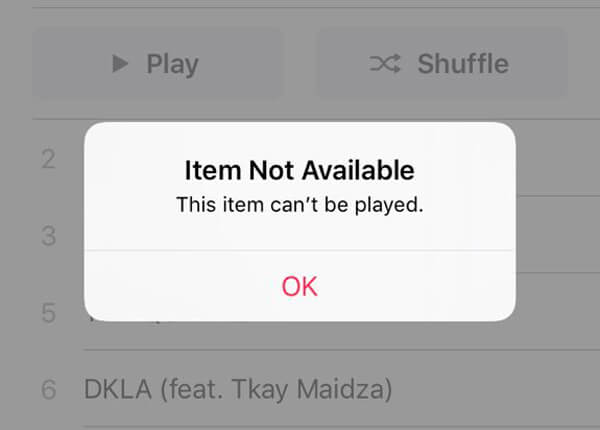
iTunes可能會忘記您的音樂實際上是出於某些未知原因而被授權的。 因此,您可以刷新授權以修復未在iPhone上播放的音樂。
要刷新授權,您可以啟動iTunes,單擊“帳戶”菜單,選擇“授權”,然後單擊“取消對這台計算機的授權”選項。 然後你需要點擊“授權這台電腦”來確認操作。
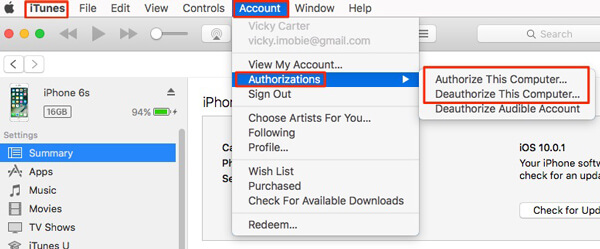
如果您的iTunes問題無法解決,或者音樂文件存在某些版權問題,則可以嘗試使用iTunes替代品在iPhone上同步音樂, Aiseesoft MobieSync 應該是在iPhone / iPad / iPod和計算機之間同步iOS文件的專業程序。
它可以無限制地傳輸照片,視頻,音樂文件,聯繫人,消息和更多其他文件。 此外,您可以從該程序中找到HEIC轉換器,鈴聲製造商等。
100% 安全。無廣告。
如果您將iPhone運行幾個月而不重啟或重啟,則iPhone上會產生大量殘留數據,並且某些應用程序可能會引起某些故障。
iPhone的音樂播放器可能無法播放音樂文件。 因此,重新啟動iPhone以重設iPhone的配置可能會修復無法在iPhone上播放的音樂。
為了對iPhone上的所有硬件和軟件進行全新的配置,建議您關閉iPhone的電源一段時間,然後再次啟動以查看iPhone是否可以播放音樂。
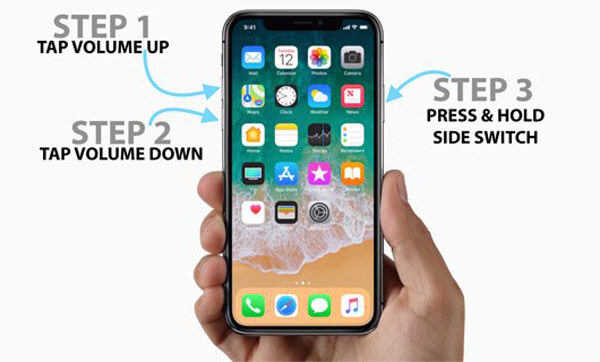
如果您嘗試了上述所有方法,但iPhone仍無法播放音樂,則可以重置iPhone的所有設置。 這意味著您在iPhone上使用的所有設置都將在您開始使用當天恢復為默認設置。 您的所有帳戶,消息,聯繫人,通話記錄,圖片,視頻和音樂都將消失。
要重置 iPhone 上的所有設置,您可以轉到“設置”>“常規”>“重置”>“重置所有設置”。
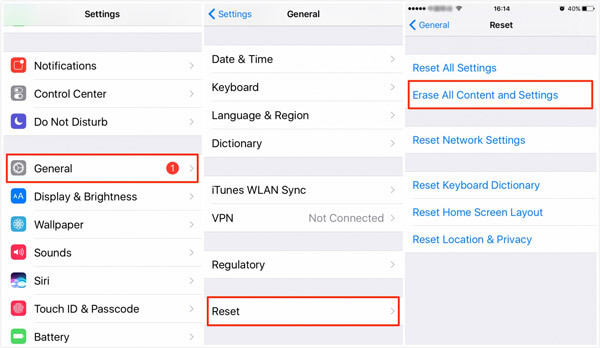
如果您必須重置您的 iPhone,您最好提前備份您的數據,以便您可以在重置後找回您的數據。 我們推荐一個易於使用的 iOS數據備份和還原 預先備份重要文件。
100% 安全。無廣告。
100% 安全。無廣告。
結論
為了解決iPhone無法播放音樂的問題,您必須事先找出問題所在。 iTunes,視頻格式,音樂應用程序甚至系統都可能導致此問題。 您需要一個一個地檢查解決方案以解決此問題。 如果您有其他解決iPhone上無法播放音樂的好的解決方案,請隨時與我們討論。

在各種問題上將iOS系統恢復正常,例如卡在DFU模式,恢復模式,耳機模式,Apple徽標等中,而不會丟失任何數據。
100% 安全。無廣告。
100% 安全。無廣告。